Google DNS - Hướng dẫn đổi DNS Google 8.8.8.8 và 8.8.4.4 để tăng tốc độ truy cập mạng và vượt qua các trang web bị chặn
Trong quá trình sử dụng internet, đôi khi bạn sẽ gặp phải tình trạng mạng chậm hoặc không thể truy cập một số trang web do bị chặn. Đổi DNS Google là một giải pháp hiệu quả, không chỉ giúp cải thiện tốc độ duyệt web mà còn mở khóa các trang bị chặn. Bài viết này từ Tripi sẽ hướng dẫn bạn cách đổi DNS Google một cách đơn giản và nhanh chóng. Hãy cùng theo dõi!
Bước 1: Nhấp chuột phải vào biểu tượng kết nối mạng và chọn Open Network & Internet settings.
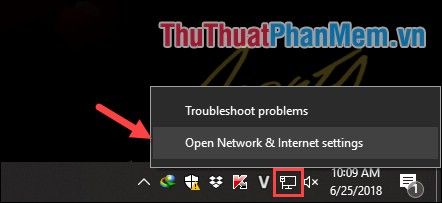
Bước 2: Khi cửa sổ settings xuất hiện, cuộn xuống và chọn Network and Sharing Center.
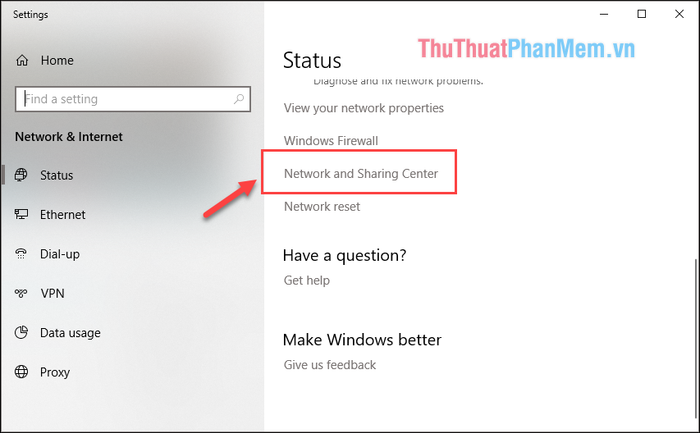
Bước 3: Nhấp vào tên của mục Connections để tiếp tục.
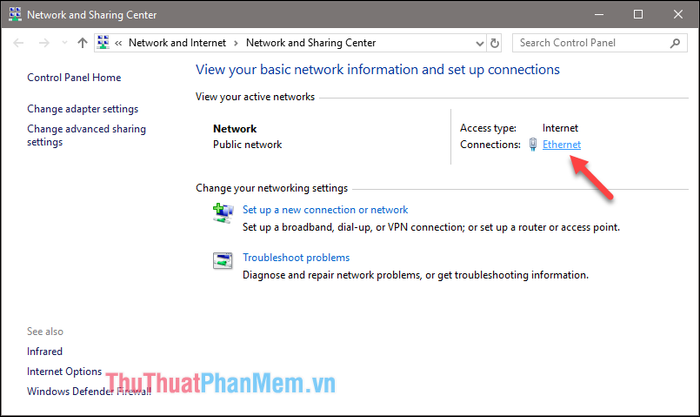
Bước 4: Khi cửa sổ mới hiện ra, hãy chọn Properties để tiến hành cấu hình.
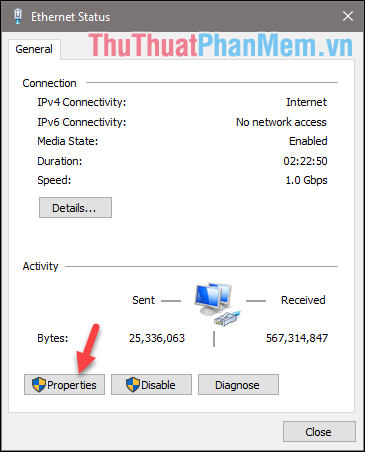
Bước 5: Nhấp đúp vào dòng Internet Protocol Version 4 (TCP/IPv4) để mở cài đặt chi tiết.
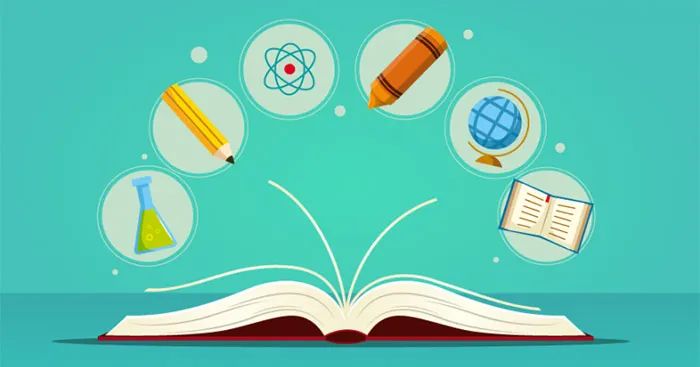
Bước 6: Tích chọn vào ô Use the following DNS server addresses để nhập địa chỉ DNS tùy chỉnh.
Nhập địa chỉ DNS Google như hướng dẫn trong hình, sau đó nhấn OK để hoàn tất quá trình.
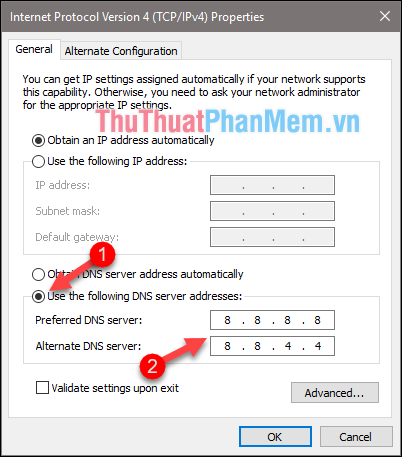
Chỉ với vài bước đơn giản, bạn đã hoàn thành việc đổi DNS Google. Hy vọng thủ thuật này sẽ mang lại trải nghiệm lướt web nhanh hơn và mượt mà hơn cho bạn. Chúc bạn thành công!
Có thể bạn quan tâm

Top 10 công thức trà hoa đậu biếc mát lạnh, đẹp mắt và dễ làm tại nhà
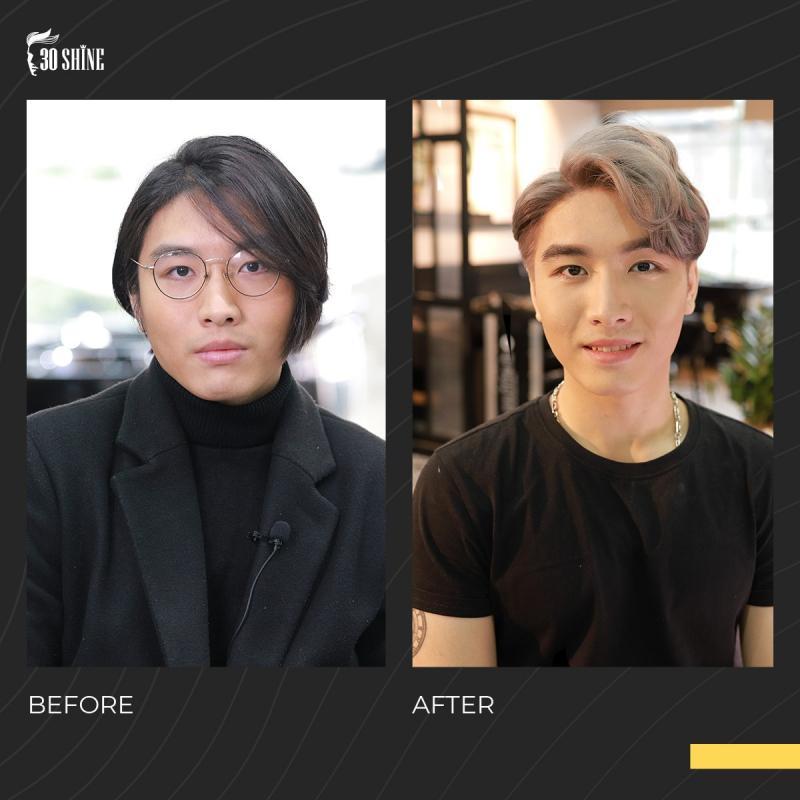
Top 7 tiệm cắt tóc nam chất lượng và đẹp nhất quận Phú Nhuận, TP. HCM

Top 9 Salon Cắt Tóc Ngắn Đẹp Nhất Quận 9, TP. HCM

Top 16 Nhà hàng nổi tiếng và được yêu thích nhất tại Quận 7, TP. HCM

Top 10 Công cụ ước tính giá trị website chính xác nhất


